Mit Zeitachsendiagrammen können Sie die Beziehungen zwischen Ereignisgruppen visualisieren und die Zeiträume vergleichen, über die diese Ereignisse stattgefunden haben. Auf dieser Seite erhalten Sie einen Überblick über Zeitachsendiagramme und die entsprechenden Konfigurationsoptionen in Looker Studio.
Voraussetzungen
Für Zeitachsendiagramme sind auf dem Tab Einrichtung des Eigenschaftenbereichs die folgenden Felder erforderlich:
- Label für Zeile: Eine Dimension vom Typ
stringfür die Labels der einzelnen Zeilen - Beginn: Eine Dimension vom Typ
datefür den Startpunkt der Zeitachse Ende: Eine Dimension vom Typ
datefür das Ende der ZeitachseWenn Sie das Feld Ende nicht verwenden, ist das Feld Zeitrahmen erforderlich – eine Dimension vom Typ
numberfür die Länge eines Zeitachsendiagramms in Sekunden, Minuten, Stunden, Tagen, Monaten oder Jahren.
Sie können weitere optionale Felder konfigurieren, um einem Zeitachsendiagramm zusätzlichen Kontext hinzuzufügen. Weitere Informationen finden Sie in den Abschnitten Beispiele für Zeitachsendiagramme und Diagrammdaten einrichten unten.
Wichtige Informationen
Wichtige Informationen zu Zeitachsendiagrammen in Looker Studio:
- Ist für einen Wert kein Label für Zeile oder Beginn verfügbar, wird er nicht im Zeitachsendiagramm dargestellt.
- Wenn der Beginn, das Ende oder der Zeitrahmen ungültig ist (oder wenn die angegebene Dauer ein Datum berechnet, das zu weit in der Zukunft liegt), weist das Zeitachsendiagramm einen Fehlerstatus auf.
- Sind sowohl das Feld Ende als auch das Feld Zeitrahmen festgelegt, wird im Zeitachsendiagramm das Feld Ende verwendet und Zeitrahmen ignoriert.
Beispiele für Zeitachsendiagramme
Sie können Zeitachsendiagramme so konfigurieren, dass Daten auf unterschiedliche Weise dargestellt werden. In diesem Abschnitt finden Sie Beispiele für die folgenden Anwendungsfälle:
- Einfache Zeitachse
- Zeitachse mit Balkenlabels
- Zeitachse mit einzelnen oder mehreren Balken pro Zeile
Einfache Zeitachse
Mithilfe eines Zeitachsendiagramms, das mindestens die Pflichtfelder enthält, können Betrachter die Zeitspanne von Ereignissen kontextualisieren und vergleichen.
Beispiel für ein Zeitachsendiagramm mit folgenden Dimensionen:
- Feld „Label für Zeile“: Name (die Namen von US-Präsidenten)
- Feld „Beginn“: Beginn (ein Feld vom Typ
datein Jahren) - Feld „Ende“: Ende (ein Feld vom Typ
datein Jahren)
Bei dieser minimalen Konfiguration der Zeitachse haben Betrachter die Möglichkeit, die Amtszeit von US-Präsidenten zu vergleichen.

Zeitachse mit Balkenlabels
Wenn die Balken der Zeitachse einen anderen Wert darstellen sollen als den des Felds Label für Zeile, können Sie die Dimension Balkenlabel verwenden und die Einstellung Balkenlabel anzeigen aktivieren.
Bei diesen Einstellungen können Betrachter den Balkenwert vom Zeilenlabelwert unterscheiden, da Balkenlabel eine andere Dimension als Label für Zeile ist.
Beispiel für ein Zeitachsendiagramm mit folgenden Dimensionen:
- Feld „Label für Zeile“: Amtszeit (ein Feld vom Typ
numberfür die Amtszeit von US-Präsidenten) - Feld „Balkenlabel“: Name (die Namen von US-Präsidenten)
- Feld „Beginn“: Beginn (ein Feld vom Typ
datein Jahren) - Feld „Ende“: Ende (ein Feld vom Typ
datein Jahren)
Dank der Einstellung Balkenlabel anzeigen sehen Betrachter die Amtszeit jedes Präsidenten sowie ihre Länge.

Zeitachse mit einzelnen oder mehreren Balken pro Zeile
Sie können das Feld Label für Zeile in Verbindung mit der Stileinstellung Nach Zeilenlabel gruppieren verwenden, um einzelne oder mehrere Balken pro Zeile zu gruppieren.
Beispiel für ein Zeitachsendiagramm mit folgenden Dimensionen:
- Feld „Label für Zeile“: Position (die Namen von Positionen wie „Vice President“ [Vizepräsident], „Secretary of State“ [Außenminister] und „President“ [Präsident])
- Feld „Balkenlabel“: Name (der Name der Person, die eine bestimmte Position innehatte)
- Feld „Beginn“: Beginn (ein Feld vom Typ
datein Jahren) - Feld „Ende“: Ende (ein Feld vom Typ
datein Jahren)
Im Diagramm werden die Werte nach den Labels Vice President (Vizepräsident), Secretary of State (Außenminister) und President (Präsident) gruppiert dargestellt.
Wenn die Einstellung Nach Zeilenlabel gruppieren nicht aktiviert ist, wird jeder Wert in einer einzelnen Zeile dargestellt, organisiert nach dem entsprechenden Zeilenlabel. Den Balken wird entsprechend den für Farbe festlegen nach angegebenen Optionen eine Farbe zugewiesen.
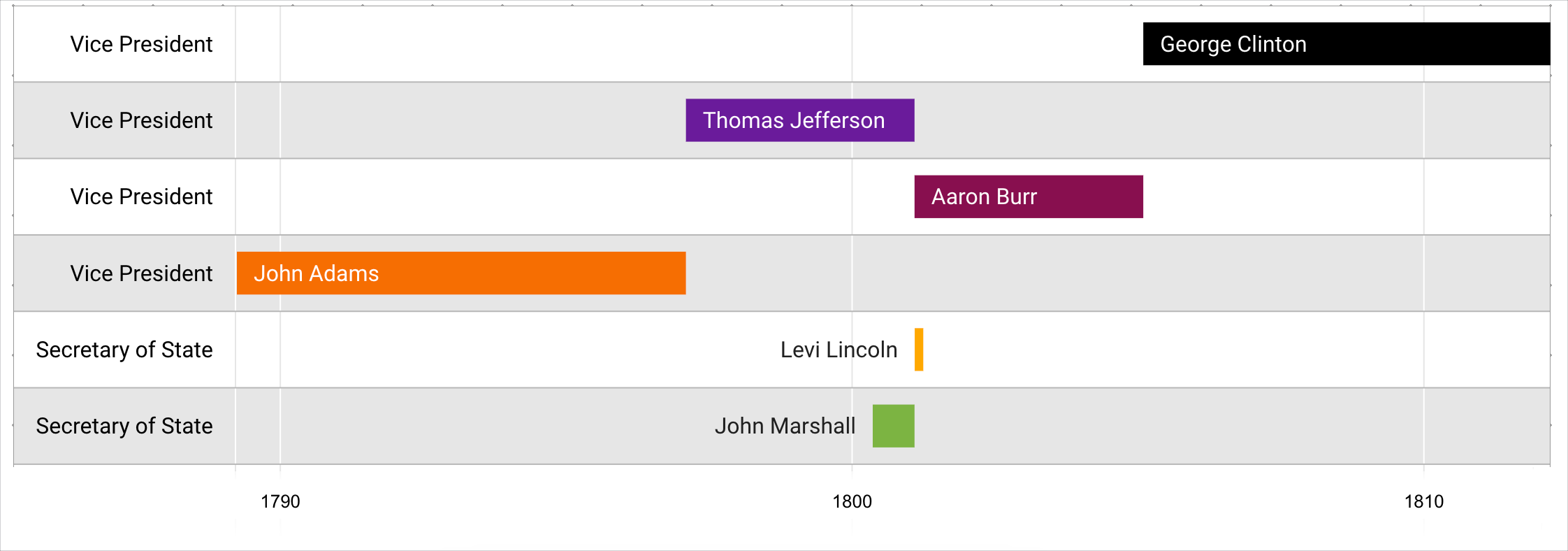
Ist Nach Zeilenlabel gruppieren aktiviert, wird jeder Wert zusammen mit anderen Werten, die dasselbe Zeilenlabel aufweisen, in einer Zeile pro Zeilenlabel angezeigt.
Durch dieses Format lässt sich jede Zeile von den anderen Gruppen unterscheiden. Mit der Stiloption Farbe festlegen nach Zeilenlabel können Sie dafür sorgen, dass die einzelnen Zeilen einheitlicher wirken.

Diagramm hinzufügen
Fügen Sie ein neues Diagramm hinzu oder wählen Sie ein vorhandenes aus. Konfigurieren Sie dann im Eigenschaftenbereich auf den Tabs Einrichtung und Stil die Eigenschaften des Diagramms, um die Diagrammdaten einzurichten und das Diagramm zu gestalten.
Diagrammdaten einrichten
Mit den Optionen auf dem Tab Einrichtung im Eigenschaftenbereich wird festgelegt, wie die Daten im Diagramm organisiert und dargestellt werden.
Datenquelle
Über die Datenquelle greift die Komponente auf den zugrunde liegenden Datensatz zu.
- Wenn Sie die Datenquelle des Diagramms ändern möchten, klicken Sie auf den Namen der aktuellen Datenquelle.
- Wenn Sie die Datenquelle aufrufen oder bearbeiten möchten, klicken Sie auf das Symbol
 Datenquelle bearbeiten. Sie müssen mindestens Leseberechtigung haben, damit dieses Symbol zu sehen ist.
Datenquelle bearbeiten. Sie müssen mindestens Leseberechtigung haben, damit dieses Symbol zu sehen ist. - Klicken Sie auf Daten zusammenführen, um Daten aus mehreren Datenquellen im selben Diagramm zu kombinieren. Weitere Informationen
Felder
Konfigurieren Sie die Optionen im Bereich Felder, um die Daten für das Zeitachsendiagramm einzurichten.
Label für Zeile
Das Feld Label für Zeile ist die primäre Gruppierungsdimension und enthält das Label für die jeweilige Zeile. Die Dimension Label für Zeile muss eine Dimension vom Typ string sein.
Dieses Feld ist erforderlich.
Balkenlabel
Das Feld Balkenlabel ist die sekundäre Gruppierungsdimension. Sie enthält das Label für den jeweiligen Balken. Das Feld Balkenlabel muss eine Dimension vom Typ string sein.
Dieses Feld ist optional.
Beginn
Im Feld Startzeit wird der Startpunkt des Zeitachsendiagramms festgelegt. Das Feld Beginn muss eine Dimension vom Typ date sein.
Dieses Feld ist erforderlich.
Ende
Im Feld Ende wird das Ende des Zeitachsendiagramms festgelegt. Das Feld Ende muss eine Dimension vom Typ date sein.
Für Zeitachsendiagramme muss das Feld Ende oder das Feld Zeitrahmen angegeben werden. In einem Zeitachsendiagramm können nicht gleichzeitig die Felder Ende und Zeitrahmen verwendet werden.
Dauer
Im Feld Zeitrahmen wird die Länge eines Zeitachsendiagramms in Sekunden, Minuten, Stunden, Tagen, Monaten oder Jahren festgelegt. Das Feld Zeitrahmen muss eine Dimension vom Typ number sein.
Wenn Sie das Feld Zeitrahmen verwenden, müssen Sie Einheiten (Zeitrahmen) angeben.
Für Zeitachsendiagramme muss das Feld Ende oder das Feld Zeitrahmen angegeben werden. In einem Zeitachsendiagramm können nicht gleichzeitig die Felder Ende und Zeitrahmen verwendet werden.
Einheiten (Zeitrahmen)
Das Feld Einheiten (Zeitrahmen) gibt die Zeiteinheit an, die durch das Feld Zeitrahmen dargestellt wird. Wenn Sie das Feld Zeitrahmen verwenden, müssen Sie eine Option für Einheiten (Zeitrahmen) auswählen.
Sie können im Drop-down-Menü Einheiten (Zeitrahmen) eine der folgenden Optionen auswählen:
- Sekunden
- Minuten
- Stunden
- Tage
- Monate
- Jahre
Kurzinfo
Betrachter können den Mauszeiger auf einen Balken in einem Zeitachsendiagramm bewegen, um eine Kurzinfo mit weiteren Details zu den Daten aufzurufen.
In Kurzinfos in Zeitachsendiagrammen werden die Dimensionswerte aus den Feldern Label für Zeile, Balkenlabel, Beginn und Ende (oder Zeitrahmen) für jeden Balken angezeigt.
Im Feld Kurzinfo können Sie eine Dimension angeben, die einen zusätzlichen Datenpunkt für Kurzinfos liefert.
Das Feld „Kurzinfo“ muss eine Dimension sein.
Filter
Mit Filtern lassen sich die Daten eingrenzen, die in der Komponente angezeigt werden. Dazu werden die von Ihnen angegebenen Werte ein- oder ausgeschlossen. Weitere Informationen zur Filter-Property
Folgende Filteroptionen sind verfügbar:
- Filtername:Klicken Sie auf einen vorhandenen Filter, um ihn zu bearbeiten. Bewegen Sie den Mauszeiger auf den Namen des Filters und klicken Sie auf X, um ihn zu löschen.
- Filter hinzufügen:Klicken Sie auf diese Option, um einen neuen Filter für das Diagramm zu erstellen.
Zeitraumdimension
Diese Option wird angezeigt, wenn es für Ihre Datenquelle eine gültige Datumsdimension gibt.
Diese Option wird nicht für Google Ads- oder Google Analytics-Datenquellen angezeigt, da für diese automatisch eine Dimension vom Typ Datum verwendet wird.Die Zeitraumdimension wird verwendet, um den Zeitraum eines Diagramms einzuschränken. Beispielsweise wird „Zeitraum“ verwendet, wenn Sie für das Diagramm eine Eigenschaft für den Zeitraum festgelegt haben oder wenn ein Betrachter des Berichts den Zeitraum über eine Zeitraumsteuerung eingrenzt.
Filter für den Standardzeitraum
Mit dem Standardzeitraumfilter können Sie einen Zeitraum für ein einzelnes Diagramm festlegen.
Folgende Optionen für den Standardzeitraumfilter sind verfügbar:
- Automatisch:Hier wird der durch die Datenquelle des Diagramms festgelegte Standardzeitraum verwendet.
- Benutzerdefiniert:Ermöglicht die Verwendung des Kalenderwidgets zur Auswahl eines benutzerdefinierten Zeitraums für das Diagramm.
Sortieren
Mit dem Feld Sortieren können Sie eine Dimension auswählen, nach der die Balken im Zeitachsendiagramm in aufsteigender oder absteigender Reihenfolge sortiert werden sollen.
Dieses Feld ist optional.
Datensätze insgesamt
Im Drop-down-Menü Datensätze insgesamt können Sie die Anzahl der Zeilen festlegen, die in einem Zeitachsendiagramm angezeigt werden sollen.
- Wenn die Option Nach Zeilenlabel gruppieren nicht aktiviert ist, entspricht Datensätze insgesamt der Anzahl der angezeigten Zeilen.
- Ist Nach Zeilenlabel gruppieren aktiviert, entspricht Datensätze insgesamt der Anzahl der angezeigten Balken.
Diagramminteraktionen
Mithilfe der Kreuzfilterung können Betrachter mit einem Diagramm interagieren und diese Interaktion als Filter auf andere Diagramme im Bericht anwenden. Wenn die Kreuzfilterung für ein Diagramm aktiviert ist, können Sie den Bericht filtern, indem Sie einen oder mehrere Dimensionswerte im Diagramm anklicken. Weitere Informationen zur Kreuzfilterung
Diagramm gestalten
Mit den Optionen auf dem Tab Stil können Sie die allgemeine Darstellung des Diagramms konfigurieren.
Diagrammtitel
Aktivieren Sie den Schalter Titel anzeigen, um dem Diagramm einen Titel hinzuzufügen. Looker Studio kann automatisch einen Titel generieren oder Sie können einen benutzerdefinierten Titel für das Diagramm erstellen. Sie können auch das Design und die Position des Titels anpassen.
Automatisch generieren
Diese Option ist standardmäßig aktiviert. Wenn Automatisch generieren aktiviert ist, wird in Looker Studio ein Titel basierend auf dem Diagrammtyp und den im Diagramm verwendeten Feldern generiert. Der automatisch generierte Titel wird aktualisiert, wenn Sie den Diagrammtyp ändern oder Änderungen an den Feldern vornehmen, die im Diagramm verwendet werden.
Wenn Sie dem Diagramm einen benutzerdefinierten Titel hinzufügen möchten, geben Sie ihn in das Feld Titel ein. Dadurch wird die Einstellung Automatisch generieren deaktiviert.
Optionen für Titel
Wenn die Einstellung Titel anzeigen aktiviert ist, können Sie die folgenden Titeloptionen verwenden:
- Titel:Hier wird ein Textfeld eingeblendet, in das Mitbearbeiter einen benutzerdefinierten Titel für das Diagramm eingeben können.
- Schriftfamilie:Hiermit wird die Schriftart für den Titeltext festgelegt.
- Schriftgröße:Hiermit wird die Schriftgröße für den Titeltext festgelegt.
- Schriftfarbe:Hiermit wird die Schriftfarbe für den Titeltext festgelegt.
- Optionen für die Schriftformatierung:Hiermit kann der Titeltext fett, kursiv oder unterstrichen formatiert werden.
- Oben:Hier wird der Diagrammtitel über dem Diagramm positioniert.
- Unten:Hier wird der Diagrammtitel unter dem Diagramm positioniert.
- Links:Hier wird der Diagrammtitel an der linken Seite des Diagramms ausgerichtet.
- Zentriert:Hier wird der Diagrammtitel horizontal zentriert.
- Rechts:Hier wird der Diagrammtitel an der rechten Seite des Diagramms ausgerichtet.
Farbe festlegen nach
Mit diesen Optionen geben Sie an, welche Farben in der Zeitachse verwendet werden sollen:
- Einfarbig:Wenn diese Option ausgewählt ist, werden die Datenreihen in Schattierungen einer einzelnen Farbe angezeigt. Andernfalls wird das Diagramm entsprechend Ihrem Berichtsdesign in mehreren Farben angezeigt. Mit der Farbauswahl können Sie bestimmte Farben festlegen.
- Reihenfolge:Das aktuelle Design wird verwendet, um die Daten entsprechend ihrer Position im Diagramm einzufärben. Damit wird ihr Platz innerhalb einer Rangfolge hervorgehoben und die Identität der Daten rückt in den Hintergrund. Mit der Farbauswahl der einzelnen Datenreihen können Sie bestimmte Farben festlegen.
- Dimensionswerte:Mit dieser Option wird jeder Dimensionswert im Diagramm in der Farbe dargestellt, die in der Farbkarte für Dimensionswerte angegeben ist. So werden die Farben im Diagramm einheitlich verwendet, unabhängig davon, wo sich die entsprechenden Daten im Diagramm befinden.
Farbe festlegen nach Balkenlabel:Zeigt Balken gruppenweise in bestimmten Farben an. Sie können entweder Farbe festlegen nach Zeilenlabel, Farbe festlegen nach Balkenlabel oder Farbe festlegen nach Kurzinfo-Label auswählen.
Bei der Option Farbe festlegen nach Zeilenlabel wird der jeweilige Balken in einer Farbe angezeigt, die dem Wert für das Zeilenlabel entspricht. Farbe festlegen nach Zeilenlabel kann hilfreich sein, wenn Sie Balkenwerte darstellen möchten, die Zeilenlabels entsprechen.
Bei Farbe festlegen nach Balkenlabel wird der jeweilige Balken in der Farbe angezeigt, die seinem Wert für „Balkenlabel“ entspricht. Die Option Farbe festlegen nach Balkenlabel kann hilfreich sein, wenn Sie Balken nach einem Zeilenlabel gruppieren und trotzdem zwischen einzelnen Werten für die jeweilige Zeile unterscheiden möchten.
Bei der Option Farbe nach Kurzinfo wird der jeweilige Balken in einer Farbe angezeigt, die dem Wert für die Dimension „Kurzinfo“ entspricht. Die Option Farbe nach Kurzinfo kann hilfreich sein, wenn Sie Balken durch einen anderen Wert als das Zeilenlabel oder das Balkenlabel unterscheiden möchten. Diese Option ist nur verfügbar, wenn für das Kurzinfofeld ein Wert festgelegt ist.
Fehlende Daten
Wenn in Ihrem Zeitachsendiagramm Daten fehlen, können Sie eine der folgenden Optionen auswählen, um anzugeben, dass keine Daten vorhanden sind:
- „Keine Daten“ anzeigen: Im Übersichtsdiagramm wird der Text „Keine Daten“ angezeigt.
- „0“ anzeigen: Im Übersichtsdiagramm wird die Ziffer „0“ angezeigt.
- „–“ anzeigen: Im Übersichtsdiagramm wird „–“ angezeigt.
- „null“ anzeigen: Im Übersichtsdiagramm wird der Text „null“ angezeigt.
- Anzeigen: „ “ (leer): Im Übersichtsdiagramm wird kein Text angezeigt.
Balkenoptionen
Werte für Balkenlabel stammen aus der Dimension, die als das Feld Balkenlabel ausgewählt ist. Wenn die Option Balkenlabel anzeigen aktiviert ist, wird der Dimensionswert für den jeweiligen Balken in einer Zeile angezeigt.
Mit den Menüoptionen Schriftfamilie und Schriftgröße können Sie die Darstellung der Balkenlabels anpassen.
Zeilenoptionen
Werte für Zeilenlabel stammen aus der Dimension, die als das Feld „Zeilenlabel“ ausgewählt ist. Mit den folgenden Optionen wird die Darstellung von Zeilen in Zeitachsendiagrammen verwaltet:
- Nach Zeilenlabel gruppieren:Wenn diese Option aktiviert ist, werden Balken mit demselben Zeilenlabelwert in einer gemeinsamen Zeile angezeigt.
- Schriftfamilie:Legt den Schriftstil des Zeilenlabels fest.
- Schriftgröße:Legt die Schriftgröße des Zeilenlabels fest.
- Schriftfarbe:Legt die Schriftfarbe des Zeilenlabels fest.
- Diagrammhintergrund:Legt den Hintergrund für den Datenbereich des Diagramms fest.
- Zwei Zeilenfarben im Wechsel:Wenn diese Option aktiviert ist, werden Zeilen abwechselnd mit einer anderen Hintergrundfarbe angezeigt.
Hintergrund und Rahmen
Mit diesen Optionen wird die Darstellung des Hintergrundcontainers für das Diagramm festgelegt:
- Hintergrund:Legt die Hintergrundfarbe des Diagramms fest.
- Deckkraft:Hiermit wird die Deckkraft des Diagramms festgelegt. Bei einer Deckkraft von 100% werden Objekte hinter dem Diagramm vollständig ausgeblendet. Bei einer Deckkraft von 0% ist das Diagramm nicht sichtbar.
- Rahmenfarbe:Legt die Rahmenfarbe des Diagramms fest.
- Rahmenradius:Versieht den Diagrammhintergrund mit abgerundeten Rändern. Wenn der Radius 0 ist, hat die Hintergrundform 90°-Ecken. Mit einem Rahmenradius von 100° wird eine Kreisform erzeugt.
- Rahmenstärke:Legt die Linienstärke des Diagrammrahmens fest.
- Rahmenstil:Legt den Linientyp des Diagrammrahmens fest.
- Rahmen mit Schatten hinzufügen:Hier wird dem unteren und rechten Rand des Diagramms ein Schatten hinzugefügt.
Diagramm-Header
Im Header des Diagramms können Betrachter verschiedene Aktionen ausführen, z. B. die Daten im Diagramm exportieren, aufschlüsseln, zusammenfassen oder sortieren. Für den Header stehen folgende Optionen zur Verfügung:
- Diagrammkopfzeile:Hiermit wird festgelegt, wo die Diagrammkopfzeile im Diagramm angezeigt wird. Die Optionen für den Diagramm-Header umfassen Folgendes:
- Nicht anzeigen:Die Optionen für die Überschrift werden nie angezeigt. Betrachter können auf die Optionen zugreifen, indem sie mit der rechten Maustaste auf das Diagramm klicken.
- Immer anzeigen:Die Optionen für die Überschrift werden immer angezeigt.
- Bei Hover anzeigen (Standard): Drei vertikale Punkte werden eingeblendet, wenn Sie den Mauszeiger auf die Diagrammüberschrift bewegen. Klicken Sie darauf, um die Optionen für die Überschrift zu öffnen.
- Schriftfarbe der Kopfzeile:Hiermit legen Sie die Farbe der Optionen für die Diagrammüberschrift fest.
Auf Berichtsdesign zurücksetzen
Klicken Sie auf Auf Berichtsdesign zurücksetzen, um die Diagrammeinstellungen auf die Einstellungen des Berichtsdesigns zurückzusetzen.

